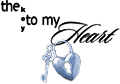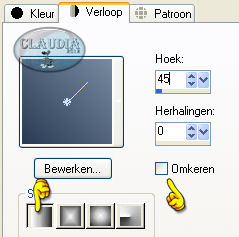|
Deze tutorial is auteursrechtelijk beschermd door Luisa, alle rechten voorbehouden.
Elke verspreiding, zonder voorafgaande schriftelijke toestemming is geheel verboden.
Elke gelijkenis met een andere tutorial is puur toeval.
Deze tutorial is geschreven in Corel X, maar is makkelijk te maken in andere versies.
Ik heb de les gemaakt in PSP X3 op 10-05-2013.
Ik heb de persoonlijke toestemming van Luisa om haar lessen te vertalen uit het Spaans.
Wil je deze vertaling linken, dan moet je Luisa daarvoor persoonlijk toestemming om vragen !!!
Ik ben alleen maar de vertaler, de auteursrechten liggen volledig bij Luisa.
Gracias Luisa, Puedo traducir tus tutoriales.
Besos Claudia.
Wat hebben we nodig voor deze les :
-
De materialen uit het rar-bestand.
-
PSP X, maar de les kan ook in een eerdere versie gemaakt worden.
Ik heb de les in PSP 13 gemaakt.
De gebruikte filters in deze les :
- Filters Unlimited 2.0 : Hier.
- Filter Factory Gallery Q - Gravity Blossom : Hier.
- Eye Candy 5 : Impact - Glass : Hier.
- Graphics Plus - Cross Shadow : Hier.
- Penta.com - color dot : Hier.
De materialen voor deze les kan je downloaden door op onderstaande button te klikken :
Klik op de onderstaande banner van Luisa om naar de originele les te gaan :
 |
De tubes zijn gemaakt door Ana Ridzi - NizaLuna.
Het masker werd gemaakt door @nn.
Zet het masker in de juiste map van jouw PSP versie.
Dubbelklik op het Eye Candy preset zodat deze zich automatisch in het filter installeert.
In deze les worden de volgende kleuren gebruikt :
#293B54  #788AA0
#788AA0  #FFFFFF
#FFFFFF 
Zet je Voorgrondkleur op deze kleur : #293B54.
en je Achtergrondkleur op deze kleur : #788AA0.
1. Open uit de materialen het bestand : Marilis__MyHeart_Alpha.
Dit is geen leeg bestand, de selecties zitten in het alfakanaal.
2. Venster - Dupliceren (of gebruik de sneltoetsen SHIFT + D).
Sluit het originele bestand, we werken verder op de kopie.
Verwijder de laag met het watermerk.
3. Ga naar je Kleurenpallet en maak van je Voorgrondkleur
een Verloop met deze instellingen :
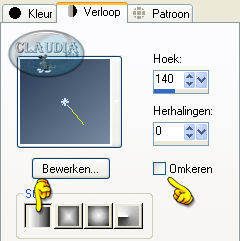 |
4. Vul de laag met het Verloop.
5. Effecten - Insteekfilters - <I.C. NET Software> - Filters Unlimited 2.0 -
Filter Factory Gallery Q - Gravity Blossom :
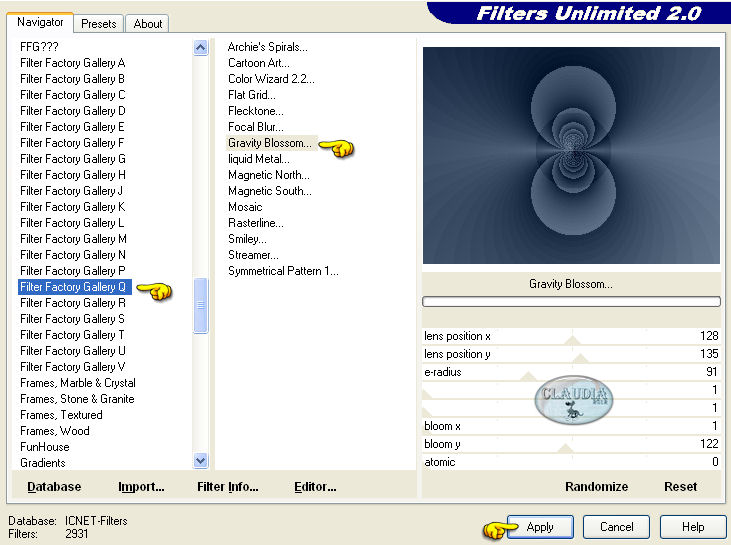 |
6. Lagen - Nieuwe rasterlaag.
7. Selecties - Selectie laden/opslaan - Selectie laden uit alfakanaal :
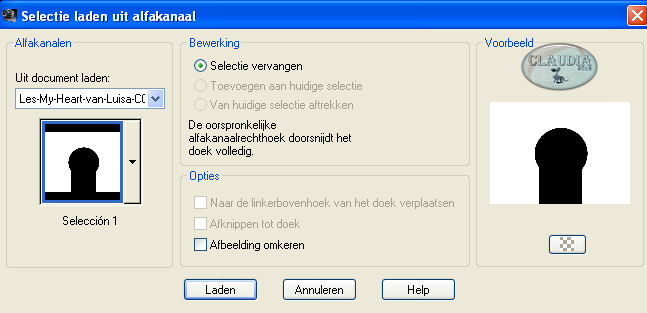 |
8. Open uit de materialen de tube : lunapaisagem3545.
Bewerken - Kopiëren.
9. Ga terug naar je werkje.
Bewerken - Plakken in selectie.
10. Selecties - Niets selecteren.
11. Lagen - Eigenschappen en zet de Mengmodus van deze laag op : Luminatie (oud).
12. Lagen - Nieuwe rasterlaag.
13. Vul deze laag met de witte kleur : #FFFFFF.
14. Lagen - Masker laden/opslaan - Masker laden vanaf schijf :
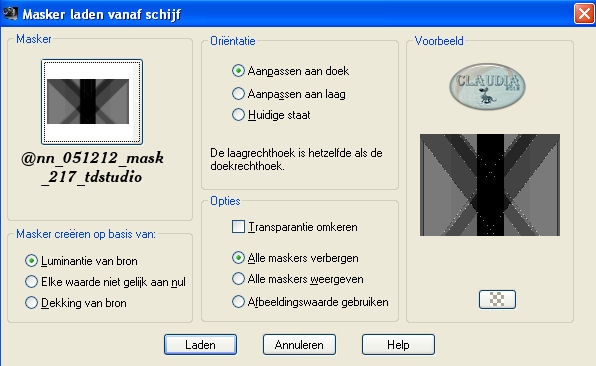 |
15. Lagen - Samenvoegen - Groep samenvoegen.
16. Lagen - Eigenschappen en zet de Mengmodus van deze laag op : Overlay
en de Laagdekking op : 50%.
17. Effecten - Randeffecten - Accentueren.
18. Lagen - Nieuwe rasterlaag.
19. Selecties - Selectie laden/opslaan - Selectie laden uit alfkanaal :
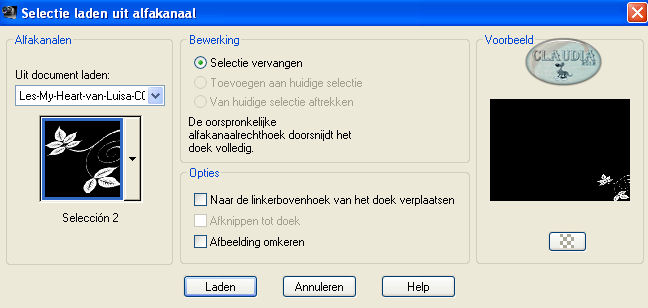 |
20. Vul de selectie met de witte kleur : #FFFFFF.
21. Selecties - Niets selecteren.
22. Lagen - Eigenschappen en zet de Mengmodus van deze laag op : Zacht licht.
23. Lagen - Nieuwe rasterlaag.
24. Selecties - Selectie laden/opslaan - Selecties laden uit alfakanaal :
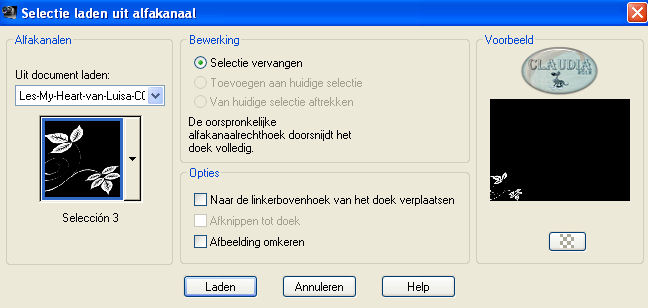 |
25. Vul de selectie met de witte kleur : #FFFFFF.
26. Selecties - Niets selecteren.
27. Lagen - Eigenschappen en zet de Mengmodus van deze laag op : Zacht licht.
28. Lagen - Nieuwe rasterlaag.
29. Selecties - Selectie laden/opslaan - Selectie laden uit alfakanaal :
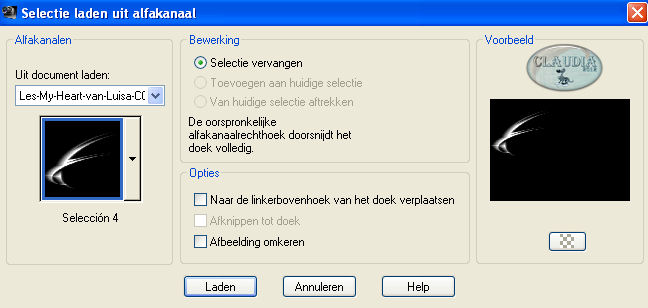 |
30. Vul de selectie met de witte kleur : #FFFFFF.
31. Selecties - Niets selecteren.
32. Lagen - Eigenschappen en zet de Mengmodus van deze laag op : Zacht licht.
33. Effecten - Randeffecten - Accentueren.
34. Lagen - Dupliceren.
35. Afbeelding - Spiegelen.
36. Lagen - Nieuwe rasterlaag.
37. Selecties - Selectie laden/opslaan - Selectie laden uit alfakanaal :
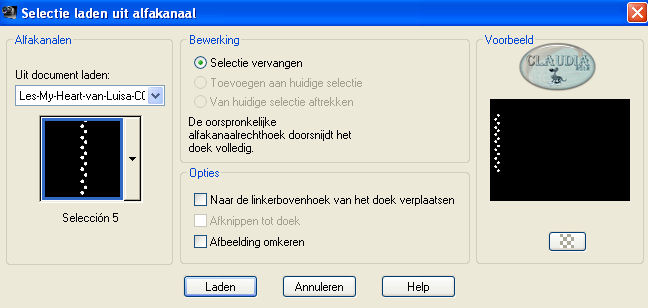 |
38. Vul de selectie met de witte kleur : #FFFFFF.
39. Selecties - Niets selecteren.
40. Effecten - Insteekfilters - Alien Skin Eye Candy 5 : Impact - Glass :
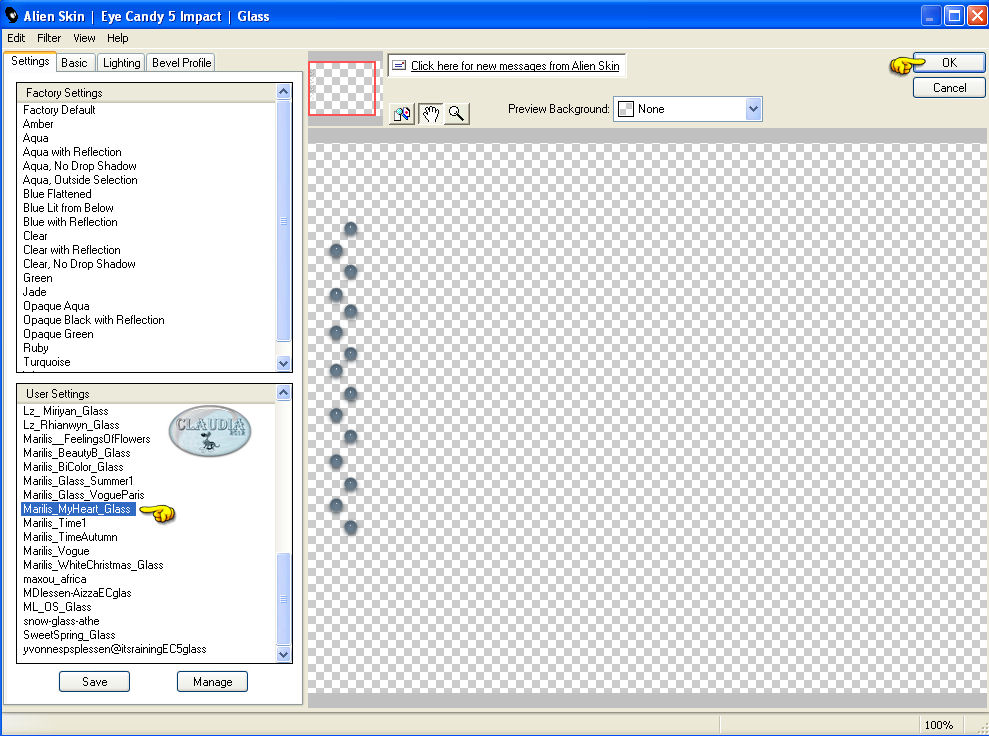 |
41. Lagen - Dupliceren.
42. Afbeelding - Spiegelen.
43. Open uit de materialen het WordArt : WA_MyHeart.
Bewerken - Kopiëren.
44. Ga terug naar je werkje.
Bewerken - Plakken als nieuwe laag.
45. Effecten - Afbeeldingseffecten - Verschuiving :
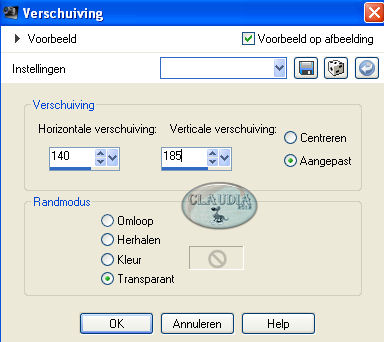 |
46. Effecten - 3D Effecten - Slagschaduw :
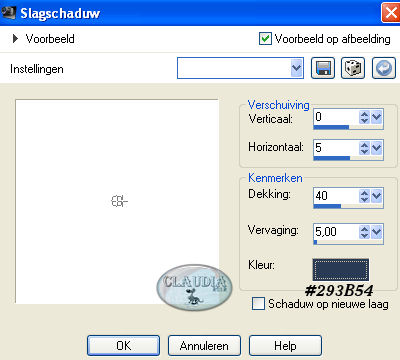 |
TIP : Voor het selecteren van de Voor- of Achtergrondkleur klik je op het
gekleurde rechthoekje met je rechtermuisknop (1).
Dit opent een klein venstertje met een kleurenpallet erop (2).
Links onderaan zie je je voor- en achtergrondkleur (3).
Klik op het onderste rechthoekje (4), dat is je achtergrondkleur :
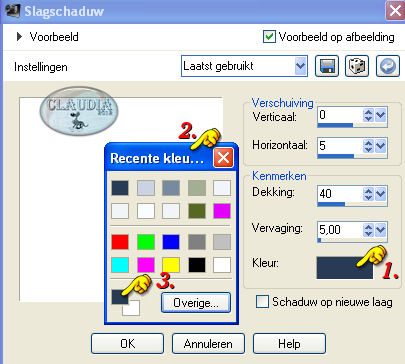 |
47. Open uit de materialen de tube : AR1120.
Bewerken - Kopiëren.
48. Ga terug naar je werkje.
Bewerken - Plakken als nieuwe laag.
49. Effecten - Afbeeldingseffecten - Verschuiving :
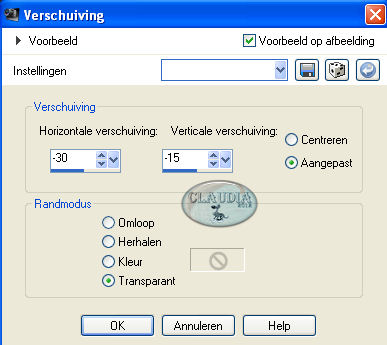 |
50. Effecten - 3D Effecten - Slagschaduw :
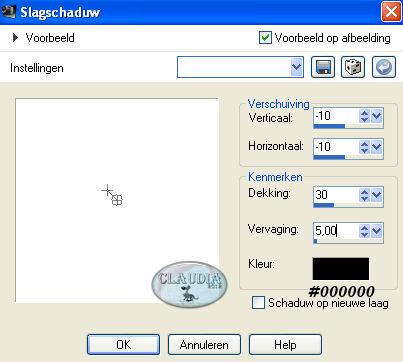 |
51. Afbeelding - Randen toevoegen : 1 px met je Achtergrondkleur : #293B54.
De kleur van de rand kiezen doe je op dezelfde manier beschreven in punt 46.
52. Afbeelding - Randen toevoegen :
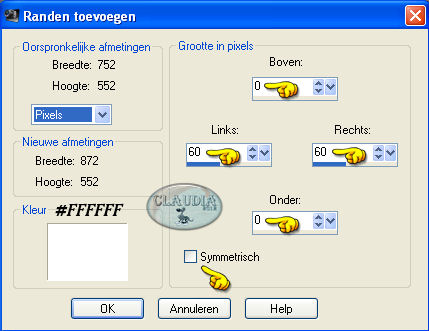 |
53. Activeer je Toverstaf met deze instellingen :
 |
en selecteer de witte rand.
54. Maak een nieuw Voorgrondkleurverloop met deze instellingen :
(zet de beide kleuren in je Kleurenpallet terug zoals ze in het begin van de les stonden)
55. Vul de witte rand met het nieuwe Verloop.
Laat de selectie actief !!!
56. Lagen - Nieuwe rasterlaag.
57. Open uit de materialen het element : Frame_MyHeart.
Bewerken - Kopiëren.
58. Ga terug naar je werkje.
Bewerken - Plakken in selectie.
59. Lagen - Eigenschappen en zet de Mengmodus van deze laag op : Luminantie (oud).
60. Selecties - Niets selecteren.
61. Afbeelding - Randen toevoegen : 1 px met je Achtergrondkleur : #293B54.
Symmetrisch aangevinkt.
62. Selecties - Alles selecteren.
63. Afbeelding - Randen toevoegen : 30 px met je Voorgrondkleur : #788AA0.
64. Selecties - Omkeren.
65. Zet je Voorgrondkleur terug op het Verloop met dezelfde instellingen.
66. Vul de selectie met het Verloop.
67. Effecten - Insteekfilters - Graphics Plus - Cross Shadow :
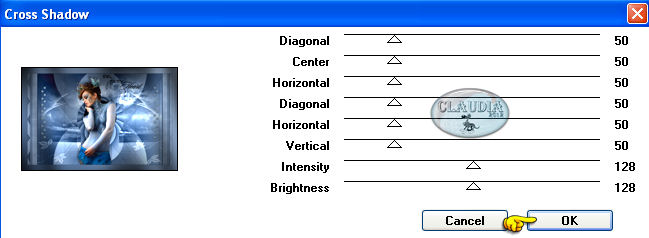 |
68. Effecten - Insteekfilters - Penta.com - color dot :
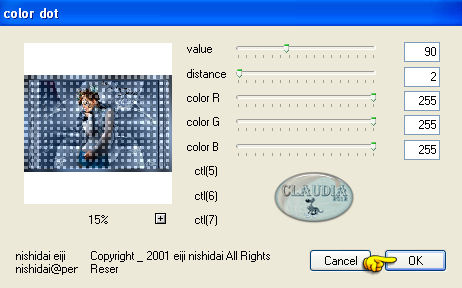 |
69. Selecties - Omkeren.
70. Effecten - 3D Effecten - Slagschaduw :
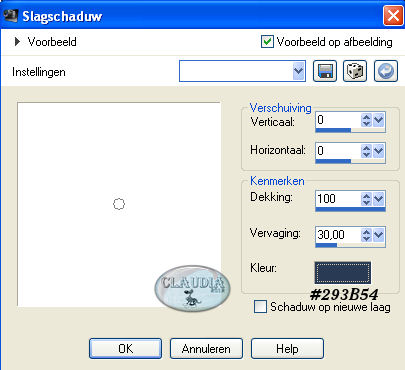 |
71. Selecties - Niets selecteren.
72. Afbeelding - Randen toevoegen : 1 px met je Achtergrondkleur : #293B54.
73. Lagen - Nieuwe rasterlaag en plaats hierop je watermerkje.
74. Lagen - Samenvoegen - ALLE lagen samenvoegen.
Sla je werkje op als JPG bestand met een compressiewaarde van 20 :
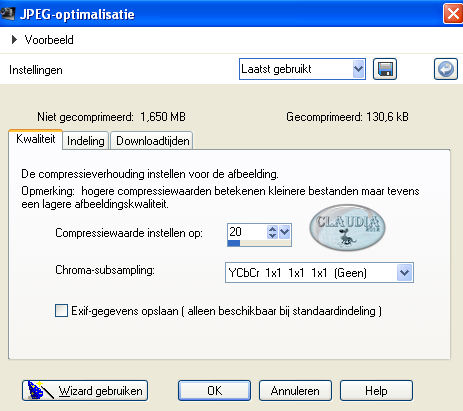 |
En dan is deze mooie les van Luisa klaar ;0)
Alle lessen van Luisa staan geregistreerd bij TWI.